Hoe gebruik je een AI-filter op TikTok: Ontdek alternatieve Yous
Speel je graag met AI-filters en andere geavanceerde bewerkingstools? Als je het nog niet geprobeerd hebt, moet je nu leren hoe je een AI-filter gebruikt op TikTok ! Ontdek hoe je eruit zou zien als een Russische ballerina of een rocker met een mohawk. Ontdek alternatieve versies van jezelf met de nieuwste fotobewerkingstrend op TikTok!

Hoe AI-filter gebruiken op TikTok met foto
TikTokMet de AI SELF-gezichtsfilters kunnen gebruikers zichzelf "in een andere realiteit voorstellen". De functie gebruikt een algoritme van kunstmatige intelligentie (AI) om digitaal veranderde avatars te maken. Je kunt kiezen uit verschillende stijlen of een aangepaste prompt maken om een unieke TikTok filter te genereren.
Je kunt bijvoorbeeld Old Hollywood kiezen om de vintage Hollywood-look op je foto toe te passen. Korean Classic zet je in traditioneel Koreaans gewaad en past je gelaatstrekken aan de stijl aan. Met Modern Professional draag je een maatpak en wordt je algehele look opgeschoond.
Je kunt ook veranderen in een Azteekse koningskoningin, een Hijab Beauty, een eilandheld Maui of een Street Fighter.
TikTok gebruikt gegevens van je vorige foto's en video's om je AI-afbeelding te genereren. De app past je geselecteerde AI Self-filter toe op deze afbeelding. Als je een nieuwe gebruiker bent en nog geen foto of video hebt geüpload, vraagt de app je om een paar selfies te maken.
Zo gebruik je het AI-filter op TikTok:
- Tik op de knop Maken .
- Selecteer AI SELF onderaan.
- Kies een stijl die je leuk vindt en tik op Genereer. Je kunt ook tikken op Aangepaste stijl in de rechterbovenhoek om meer trendy filters te bekijken. Als je een Aangepaste stijl selecteert, kun je de prompt/omschrijving bewerken of deze gebruiken zoals hij is. U kunt ook een aangepaste prompt invoeren om uw eigen stijl te maken. Tik op Genereren.
- Wacht tot TikTok je AI Self heeft gegenereerd. Als het resultaat je bevalt, ga dan door met het bewerken van je bericht of probeer andere virale filters totdat je er een vindt die je bevalt.
Zorg ervoor dat je bekend bent met TikTok's beleid voor AI-gegenereerde inhoud (AIGC), waaronder AI-gegenereerde afbeeldingen.
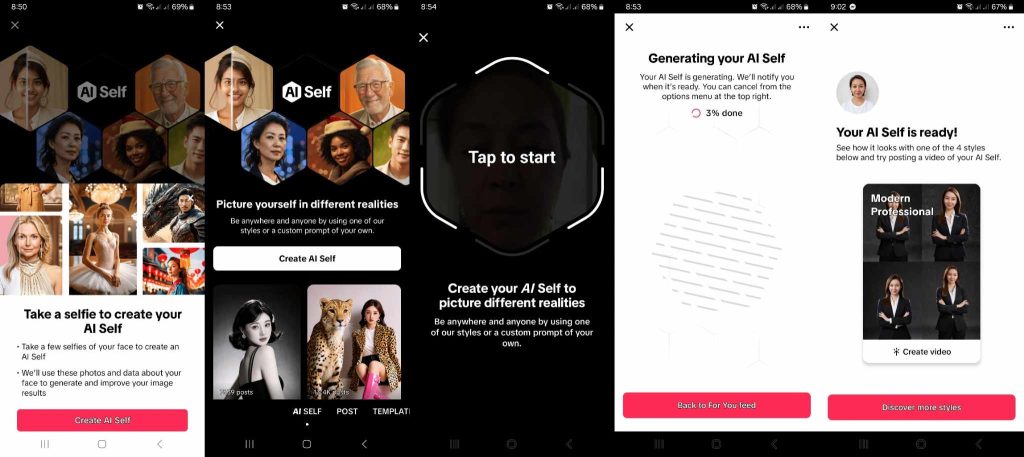
Hoe AI Anime filter gebruiken op TikTok
De AI SELF-functie op TikTok heeft zeker voor een nieuwe profieltrend gezorgd op de app en andere sociale platforms! Een van de populairste stijlen is anime. Volg deze stappen om je unieke anime avatar te maken met TikTok's nieuwe AI SELF filter:
- Tik op de knop Maken .
- Selecteer AI SELF onderaan.
- Tik op Aangepaste stijl in de rechterbovenhoek. De stijl Anime zou tussen de beschikbare Aangepaste stijlen moeten staan; tik erop. Bekijk de beschrijving, bewerk deze naar wens of gebruik de aanwijzing zonder deze te wijzigen. Je kunt het geslacht, de leeftijd, de locatie, de achtergrond, het kapsel, de kleding, enz. wijzigen.
- Tik op de rode knop Genereer rechtsboven.
- Wacht tot TikTok je anime AI Self afbeelding heeft gegenereerd. Daarna kun je teruggaan om wijzigingen aan te brengen of je bericht bewerken.
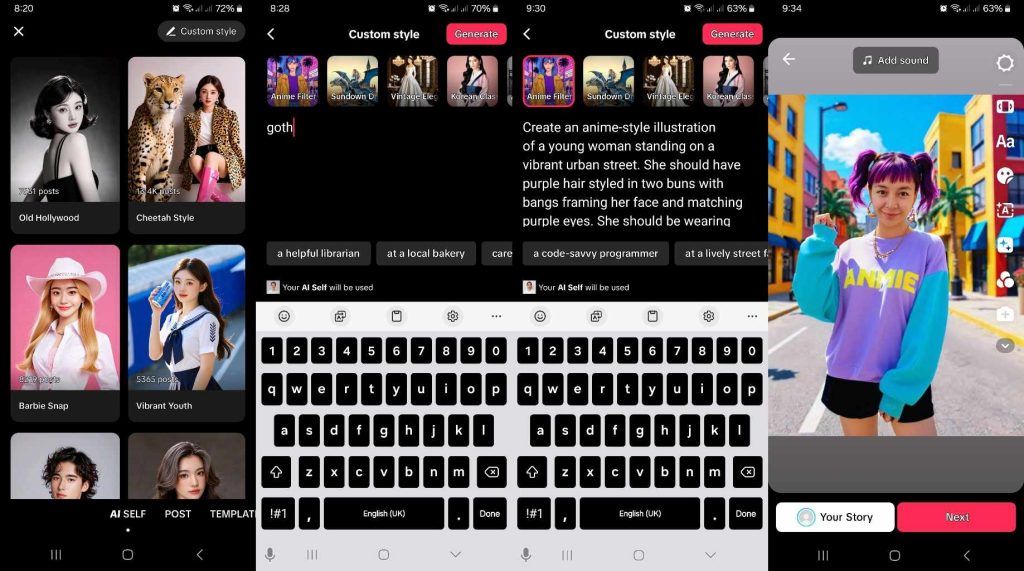
AI-filter gebruiken op TikTok: Andere AI-gezichtsfilteropties
Naast TikTok's trending AI SELF filters, vind je het misschien ook leuk om andere AI-gegenereerde filters te ontdekken die beschikbaar zijn via de bewerkingstool. Je kunt een nieuwe foto maken of een foto uploaden en je gewenste filter toepassen tijdens het bewerken.
Volg deze basisstappen om toegang te krijgen tot deze AI-gezichtsfilteropties:
- Tik op de knop Maken en upload een afbeelding of maak een nieuwe foto.
- Tik op de knop Bewerken aan de rechterkant.
- Selecteer Magic onderaan.
- Tik op AI Tekening of AI Portret.
- Selecteer de AI-gezichtsfilter die je leuk vindt en tik op het vinkje.
- Ga door met het bewerken van je bericht en tik op Volgende.
- Maak je bericht af en tik op de knop Posten .
De AI Tekening en AI Portret filteropties zijn niet beschikbaar voor video's. Als je een video maakt, kun je nog steeds kiezen uit de grote verscheidenheid aan Effecten van de app, die ook AI-gegenereerde gezichtsfilters biedt. Houd er rekening mee dat de primaire Filters-map alleen basisgezichtsfilters bevat.
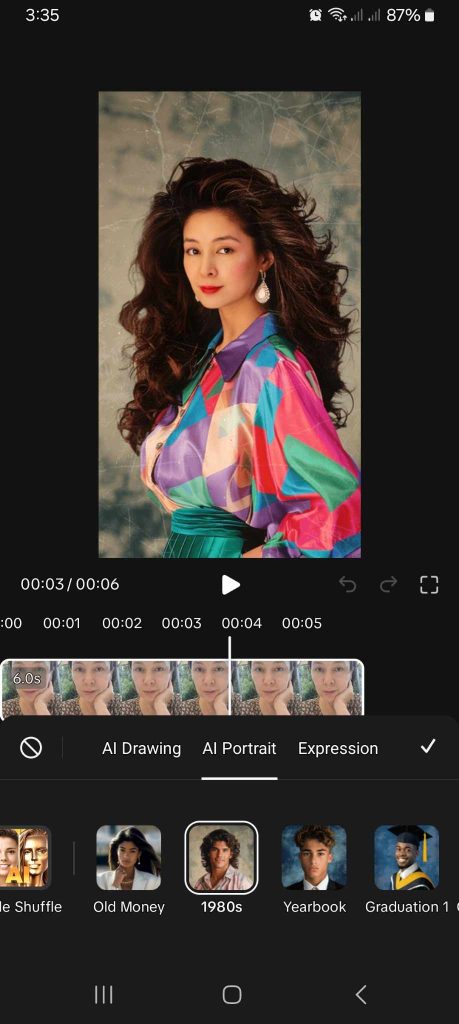
Vind je TikTok imago opnieuw uit om je aanwezigheid te vergroten
Het is een goed idee om je TikTok profiel af en toe een nieuwe look te geven. Gebruik AI-filters op TikTok of andere filterapps voor een make-over van je profielfoto.
Verbeter je bio, voeg een e-mail toe en link je Instagram-, YouTube- of Twitter-account. Je profiel bijwerken is een snelle en gemakkelijke manier om je aanwezigheid op het platform een boost te geven!
Wil je in contact komen met een groter publiek en meer volgers krijgen? Leer hoe je een AI-filter gebruikt op TikTok en doe mee met de nieuwste trend op het gebied van fotobewerking! Maak een unieke en opvallende profielfoto om meer gebruikers naar je pagina te trekken.
En als je hulp nodig hebt bij het leveren van je content aan meer echt geïnteresseerde kijkers, meld je dan aan voor een High Social-plan. Profiteer van High Social's geavanceerde, eigen AI-targetingalgoritme om je groeistrategie te versterken. Bereik meer kijkers die hoogstwaarschijnlijk op je volgknop zullen drukken.
Begin vandaag nog met je TikTok !
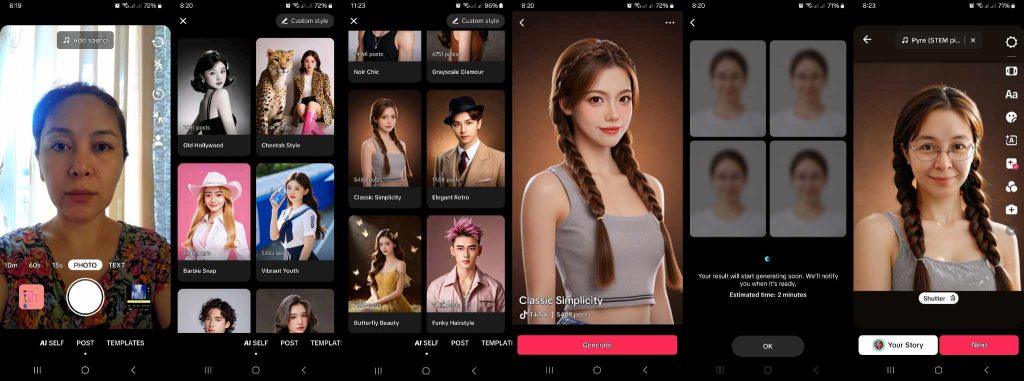
Hoe het AI-filter doen op TikTok: Veelgestelde vragen
Laten we een paar veelgestelde vragen beantwoorden om alles samen te vatten wat je nodig hebt over TikTok's verslavende AI SELF filters.
Je kunt het AI SELF-gezichtsfilter gebruiken op TikTok via de modus Maken van de app. Volg gewoon deze stappen:
1. Tik op de knop Maken .
2. Selecteer AI SELF onderaan.
3. Blader door de verschillende AI-filters of tik rechtsboven op Aangepaste stijl. Als je op Aangepaste stijl tikt, kun je een aanwijzing of beschrijving typen en vervolgens op Genereer tikken. Je kunt ook kiezen uit de beschikbare Aangepaste stijlen bovenaan of de kant-en-klare prompts onderaan.
4. Wacht tot TikTok je AI-afbeelding genereert. Als je niet tevreden bent met het resultaat, probeer dan meer filters.
5. Als je een filter hebt gekozen, kun je extra bewerkingen op je foto uitvoeren voordat je deze post.
Helaas is de AI SELF optie alleen van toepassing op afbeeldingen. Als je de AI SELF-functie van TikTokgebruikt, gebruikt de app eerdere foto's van jezelf om je AI-afbeelding te genereren. Als je een nieuwe gebruiker bent en nog geen foto's hebt geüpload naar TikTok, vraagt de app je om een paar selfies te nemen.













